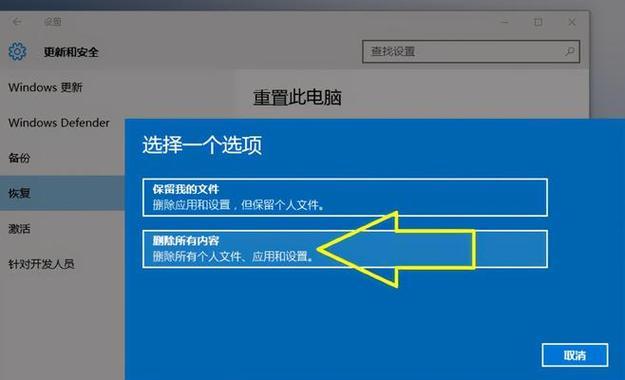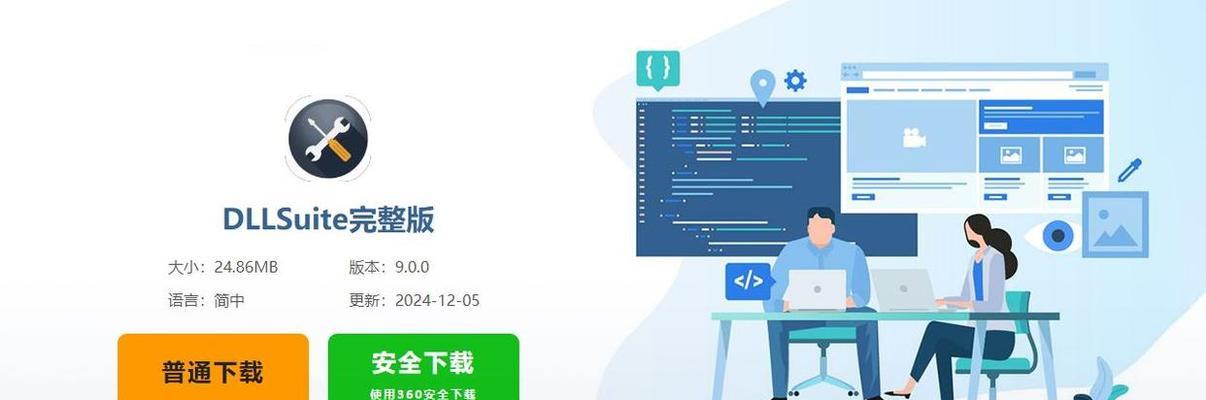随着电脑操作系统的不断升级,重新安装系统成为了一个常见的需求。然而,使用光盘安装系统不仅麻烦,而且光盘驱动器逐渐被淘汰。相比之下,使用U盘进行系统重装不仅方便快捷,而且适用范围更广。本文将详细介绍如何使用U盘在Win7系统中进行重装。
准备工作——获取所需软件和文件
1.确定系统版本——关键是确定自己需要安装的是32位还是64位版本的Win7操作系统。
2.下载Win7镜像文件——可以通过官方渠道或第三方下载网站下载所需的Win7镜像文件。
制作Win7U盘启动盘
1.插入U盘——将已经插好的U盘连接到电脑上。
2.格式化U盘——右击U盘图标,选择“格式化”选项,并确保文件系统选择为FAT32。
3.使用镜像制作工具——下载并打开一个专门用于制作启动盘的工具,如Rufus。
4.选择镜像文件——在制作工具中选择下载好的Win7镜像文件。
5.设置分区格式——在制作工具中设置分区格式为MBR。
6.开始制作——点击“开始”按钮,等待制作过程完成。
设置BIOS启动项
1.进入BIOS界面——重启电脑,在开机画面出现时按下对应的按键进入BIOS设置界面。
2.找到启动选项——在BIOS界面中找到启动选项,并进入该选项的设置页面。
3.设置U盘为第一启动项——将U盘移动到第一启动项的位置,确保电脑首先从U盘启动。
开始重装系统
1.重启电脑——保存BIOS设置并重启电脑。
2.进入系统安装界面——等待电脑重启后,在出现的界面中按任意键进入系统安装界面。
3.安装系统——根据提示进行系统安装,包括选择安装语言、接受许可协议、选择安装位置等步骤。
4.等待安装完成——等待系统安装过程完成,并根据需要进行后续设置。
注意事项
1.备份重要数据——在进行系统重装之前,务必备份重要数据,以防丢失。
2.确保U盘的可靠性——使用高质量的U盘,并确保其无损坏。
3.选择合适的镜像文件——下载官方渠道提供的镜像文件,以确保安装系统的合法性和稳定性。
4.注意BIOS设置——在设置BIOS启动项时,确保操作正确,避免影响电脑正常启动。
5.耐心等待安装完成——系统安装过程可能需要一些时间,请耐心等待直到安装完成。
通过本教程,我们了解了如何使用U盘进行Win7系统重装的详细步骤。只需准备好所需软件和文件,制作好U盘启动盘,设置好BIOS启动项,就可以轻松地开始系统重装。同时,我们也提到了注意事项,以确保系统重装过程顺利进行。希望本教程能够帮助到需要重装Win7系统的用户。